电脑桌面图标如何变小(掌握技巧)
46
2024-08-06
在使用电脑时,我们常常会遇到一些应用程序的图标突然消失的情况,这样一来我们就无法直接通过点击图标来打开对应的程序了。本文将介绍如何恢复丢失的电脑桌面应用程序图标,帮助大家解决这一常见问题。
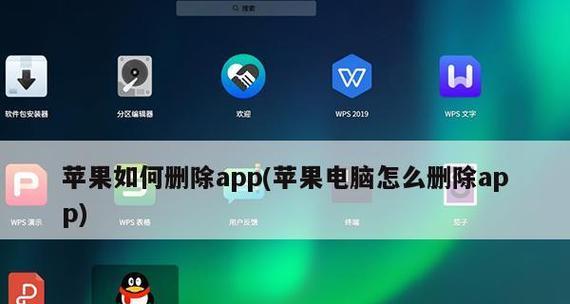
检查是否隐藏了桌面图标
如果电脑桌面上的应用程序图标不见了,首先要检查是否隐藏了这些图标。鼠标右键点击桌面空白处,选择“查看”菜单,然后确保“显示桌面图标”选项被勾选。如果未勾选,则勾选上即可。
重新创建桌面快捷方式
如果应用程序图标还是未显示,可以尝试重新创建桌面快捷方式。打开“开始菜单”,找到对应的应用程序,鼠标右键点击,选择“发送到”菜单,然后选择“桌面(快捷方式)”,即可在桌面上创建新的快捷方式。
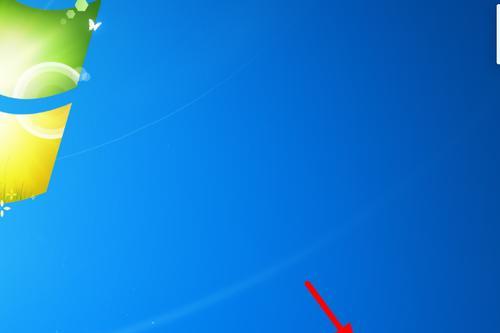
通过搜索程序打开应用
如果重新创建快捷方式仍然无法解决问题,可以尝试通过搜索程序来打开应用。点击任务栏左侧的搜索框,输入应用程序的名称,然后选择搜索结果中的对应程序进行打开。
使用控制面板修复图标问题
如果以上方法都不起作用,可以尝试使用控制面板修复图标问题。打开控制面板,选择“外观和个性化”,然后点击“调整桌面图标”选项。在弹出的窗口中,勾选要显示的应用程序图标,然后点击“确定”按钮保存设置。
重新安装应用程序
如果以上方法都不能解决问题,那可能是应用程序本身出现了一些错误或损坏。这时候可以尝试重新安装对应的应用程序。先卸载当前的应用程序,然后重新从官方网站下载最新版本进行安装。
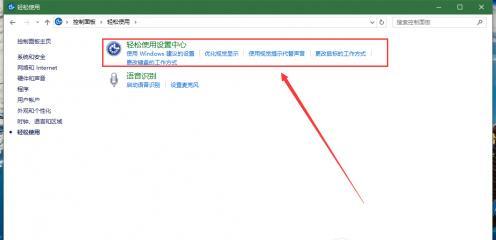
检查病毒或恶意软件感染
有时候,电脑中存在病毒或恶意软件会导致应用程序图标不可见。使用杀毒软件对电脑进行全面扫描,并清除发现的恶意软件,这可能会解决问题。
更新操作系统及驱动程序
过时的操作系统或驱动程序也可能导致应用程序图标不可见。通过系统更新来保持操作系统的最新版本,并更新显卡、声卡等驱动程序,这有助于解决应用程序图标消失的问题。
修复系统文件错误
损坏的系统文件也可能导致桌面应用程序图标丢失。使用系统自带的SFC(SystemFileChecker)工具来扫描并修复系统文件错误。
尝试系统还原
如果以上方法都无法解决问题,可以尝试使用系统还原功能。选择一个之前正常的系统恢复点进行还原,这将还原电脑至之前的状态,可能会恢复丢失的桌面应用程序图标。
联系技术支持
如果以上方法都无法解决问题,建议联系相关软件或硬件的技术支持,向他们咨询并获得进一步的帮助和解决方案。
备份重要数据
在尝试上述解决方法之前,为了避免数据丢失或错误,建议先对重要数据进行备份,以免意外发生造成不可逆的损失。
保持系统清洁
定期清理电脑系统和软件垃圾文件,保持系统运行的流畅。使用磁盘清理工具来清理临时文件、垃圾文件等,这有助于减少应用程序图标不可见的概率。
小心安装第三方软件
在安装第三方软件时要格外小心,尽量选择官方网站提供的正版软件,并仔细阅读安装过程中的提示和选项,避免不必要的附加程序。
定期维护电脑系统
定期进行系统维护,包括清理磁盘、优化注册表、更新驱动程序等,这有助于预防和解决一些常见的电脑问题,包括应用程序图标不可见。
当电脑桌面上的应用程序图标不见了时,可以尝试以上多种方法来恢复。如果问题仍然无法解决,建议寻求专业技术支持。同时,定期维护和保养电脑系统也是预防此类问题发生的重要措施。
版权声明:本文内容由互联网用户自发贡献,该文观点仅代表作者本人。本站仅提供信息存储空间服务,不拥有所有权,不承担相关法律责任。如发现本站有涉嫌抄袭侵权/违法违规的内容, 请发送邮件至 3561739510@qq.com 举报,一经查实,本站将立刻删除。